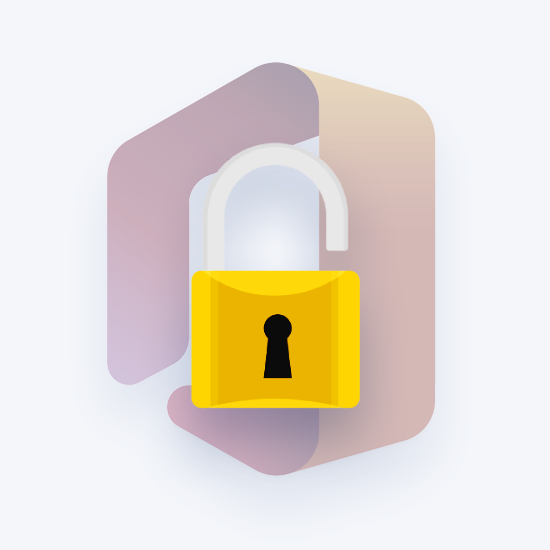När livet blir upptaget, din schema kan börja fylla snabbt. Du kan ha stora avsikter när du skriver ut varje händelse i din kalender . Tyvärr, med tiden går det lätt att glömma när och var vissa saker är.

Lyckligtvis, den Syn kalender har det perfekta alternativet för att hjälpa dig att organisera din tid. Att använda sökfunktionen i den här kalendern är ett enkelt sätt att söka igenom många datum du har planerat, oavsett om det är möten för jobbet eller en fest du planerar att anordna för din chef.
Så här använder du sökfunktionen i en kalender
När du väljer en kalender , kan du börja skriva nyckelord i sökruta . Detta visar en lista över dina sökresultat markerade i gul. Något att notera är att Outlook först begränsar dig till att bara se 30 resultatobjekt.
Du kan enkelt kontrollera botten vänstra hörnet på din skärm för antalet objekt. Om du har fått mer än 30 objekt kan du bläddra ner till botten av listan och klicka Mer att se vilket ger dig fler resultat.
När du har hittat objektet du vill visa kan du dubbelklicka för att öppna det. Om du vill stänga sökningen och återgå till din tidigare vy kan du klicka på X knapp.
Hur du begränsar din sökning i kalendern
Du kanske har för mycket röran, vilket gör det svårt att hitta det du letar efter. För att åtgärda detta kan det hjälpa till att begränsa din Sök . Du bör försöka skriva ut fler nyckelfraser, vilket kan göra din sökning mer specifik.
Du kan inkludera flera nyckelord i din sökning, men se till att du placerar var och en mellan citattecken. Citattecken gör din sökning ännu mer specifik. Till exempel om du inkluderar Team Review i din sökning hittar den alla platser där Team Review skrivs i ett e-postmeddelande, men utesluter alla som bara har Team eller bara ha Recension .
Använd AND, OR, eller NOT
Ett annat sätt att begränsa din sökning är att inkludera OCH, ELLER, eller INTE . Var och en av dessa ord har en annan funktion. Deras funktioner kan hjälpa dig när du söker i din kalender. Om du inkluderar OCH mellan två nyckelord hittar den bara de platser där båda dessa nyckelord används.
Om du använder ELLER mellan två nyckelord kommer det söka i din kalender för platser som innehåller något av dessa ord, men inte nödvändigtvis båda. Använder sig av INTE mellan två nyckelord låter dig söka efter platser där det första ordet används i din kalender, men det andra ordet ingår inte.
Något att notera är att AND, OR och NOT måste vara aktiveras . Se till att du inte använder citattecken när du skriver dem.
Om du letar efter ett mjukvaruföretag som du kan lita på för dess integritet och ärliga affärsmetoder, leta inte längre än . Vi är en Microsoft-certifierad partner och ett BBB-ackrediterat företag som bryr sig om att ge våra kunder en pålitlig och tillfredsställande upplevelse av de programvaruprodukter de behöver. Vi kommer att vara med dig före, under och efter all försäljning.
Det är vår 360-graders -garanti. Så vad väntar du på? Ring oss idag på +1777315 1713 eller mejl till sales@softwarekeep.com. Du kan också nå oss via livechatt.